「最近の投稿」ウィジェット カスタマイズ
目次
- ウィジェットを削除
- 標準の設定
- 特定のカテゴリーに属する投稿を除外
- カスタマイズ プラグイン
「最近の投稿」ウィジェットを削除
「最近の投稿」ウィジェットはほとんどのテーマで標準で表示されるウィジェットじゃないかと思います。
設定画面「外観」→「ウィジェット」とすすみ、ウィジェットエリアにある「最近の投稿」を"利用できるウィジェット"にドラッグ&ドロップすると非表示にすることができます。下方にある"使用停止中のウィジェット"に移動すれば設定が保持された状態で非表示にできます。
標準の「最近の投稿」の設定
表示させる場合は、ウィジェット画面で以下の設定が可能です。
- 「タイトル」:タイトルを設定
- 「表示する投稿数」:最新から何件表示させるかを設定
- 「投稿日を表示しますか ?」:チェックを入れると投稿日が表示されます
特定のカテゴリーに属する投稿を除外
ここのコードを子テーマのfunctions.phpに追加すると、「Recent Posts with Exclude」というウィジェットが"利用できるウィジェット"に作成されます。それを使表示させたいウィジェットエリアに追加して下さい。
"Exclude Category(s):"という項目が追加されているはずなので、そこにカンマ区切りでカテゴリーIDを記述。
カテゴリーのIDの確認方法
URLから確認:管理画面の「投稿」→「カテゴリー」を開き、そのタグのURLのなかに「tag_ID=」に続く数字がカテゴリーのIDになります。
DBから確認:(wp_)termsテーブルの中身を確認。term_idがそのカテゴリーのIDになります。
「カテゴリー」ウィジェット カスタマイズ
「最近の投稿」カスタマイズ プラグイン
Recent Post Plus
サムネイル(アイキャッチ画像)表示、カテゴリー除外、本文抜粋表示などが可能です。
#シンプル
WordPress.orgのページ
Special Recent Posts
サムネイル(アイキャッチ画像)表示、カテゴリー除外、本文抜粋表示などが可能です。
#カスタマイズ豊富
WordPress.orgのページ
関連記事
-

-
「カテゴリー」ウィジェット カスタマイズ
「カテゴリー」ウィジェットは、管理画面ではあまりカスタマイズできません。必要であれば、フックやプラグインを用いて表示設定などの変更を行うことができます。 目次 「カテゴリー」ウィジェットの追加
-

-
プラグイン関連のJSやCSSの読み込みをフィルター
プラグインをインストールしていくとheadやfooter内がCSSやJSで溢れていきます。できるだけ、自分で書けるものに関しては、余計なコールが少なくなるので可能な場合はそうしていますが(そうもいかず
-

-
jQueryをCDNから読み込む
WordPressではデフォルトでjQueryライブラリが同梱されています。この記事では、それをやめて、CDNから読み込み、使用する方法を解説します。 WordPress 3.6 3.9 4.0
-

-
アップグレードで「更新を展開しています... 」のままになった場合の対処のひとつ
久々に出会ったような気がするのでメモです。 ローカルのテスト環境でWordPressを3.7から3.8にアップグレードしようとしたところ、「更新を展開しています... 」で止まってしまい更新処理がす
-

-
「編集(Edit)」リンクの非表示方法
ログインした状態で投稿ページを開くと投稿内や各コメントに各編集ページへリンクしてくれる「編集」リンクが表示されます。(繰り返し言いますが、自サイトにログインしているユーザにしか見えません。) こ
-

-
翻訳ファイルの子テーマ化
子テーマでfunctions.phpなどを変更していくと翻訳すべき項目にぶつかっていくと思います。例を挙げると_()の部分で、Wordpressが翻訳を行ってくれる部分です。 個人的には、日本語
-

-
コメント欄停止・コメント削除
WordPressでは標準でコメント機能が付いてきます。この投稿ではコメント機能の停止や既に投稿されたコメントを削除する方法を紹介します。 設定による停止方法 新規の投稿に関してコメントを停止
-

-
titleタグ(wp_title) カスタマイズ
SEO対策を行う際に、titleタグは重要な要素だと言われています。 「サイトのタイトル」、「キャッチフレーズ」(site_description)、「カテゴリー名」など色々と組み合わせてみることが
-

-
Google Code Prettifyを使用してソースコードを表示をしてくれる「Prettify Code Syntax」
Prettify Code Syntaxは、WordPressでGoogle Code Prettifyを使用してソースコードを表示してくれるプラグインです。 プラグインダウンロード Google
-

-
Google+ プラスワン(+1)ボタンの設置
Google+の+1ボタンの設置はプラグインを使用しなくても容易に実装できるようです。ソーシャルボタン設置のプラグインはこちらにいちおうまとめています。 プラスワン(+1)ボタンの設置コード 公式




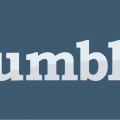









Comment
[…] 参考にした記事:WordPress – 「最近の投稿」ウィジェット カスタマイズ […]
[…] 参考:WordPress – 「最近の投稿」ウィジェット カスタマイズ […]
[…] 参考:WordPress – 「最近の投稿」ウィジェット カスタマイズ […]
[…] http://kwski.net/wordpress/855/ […]
[…] […]